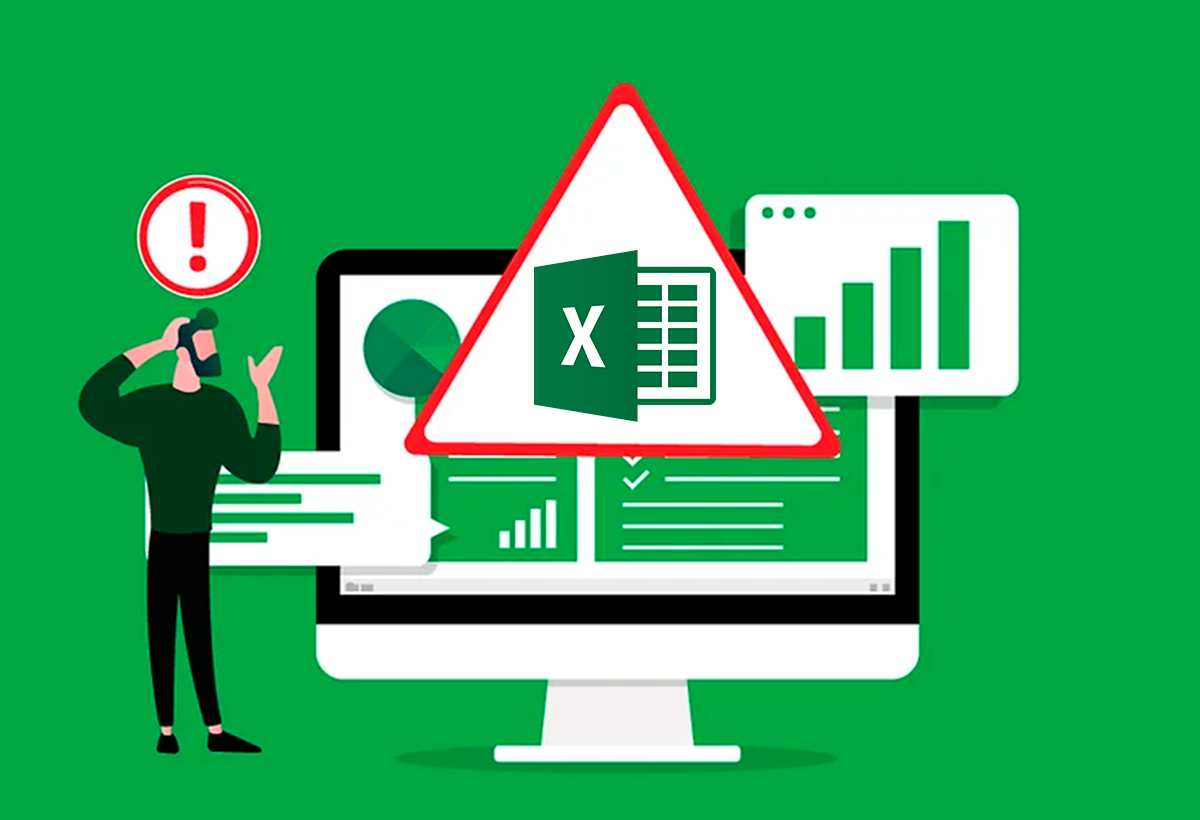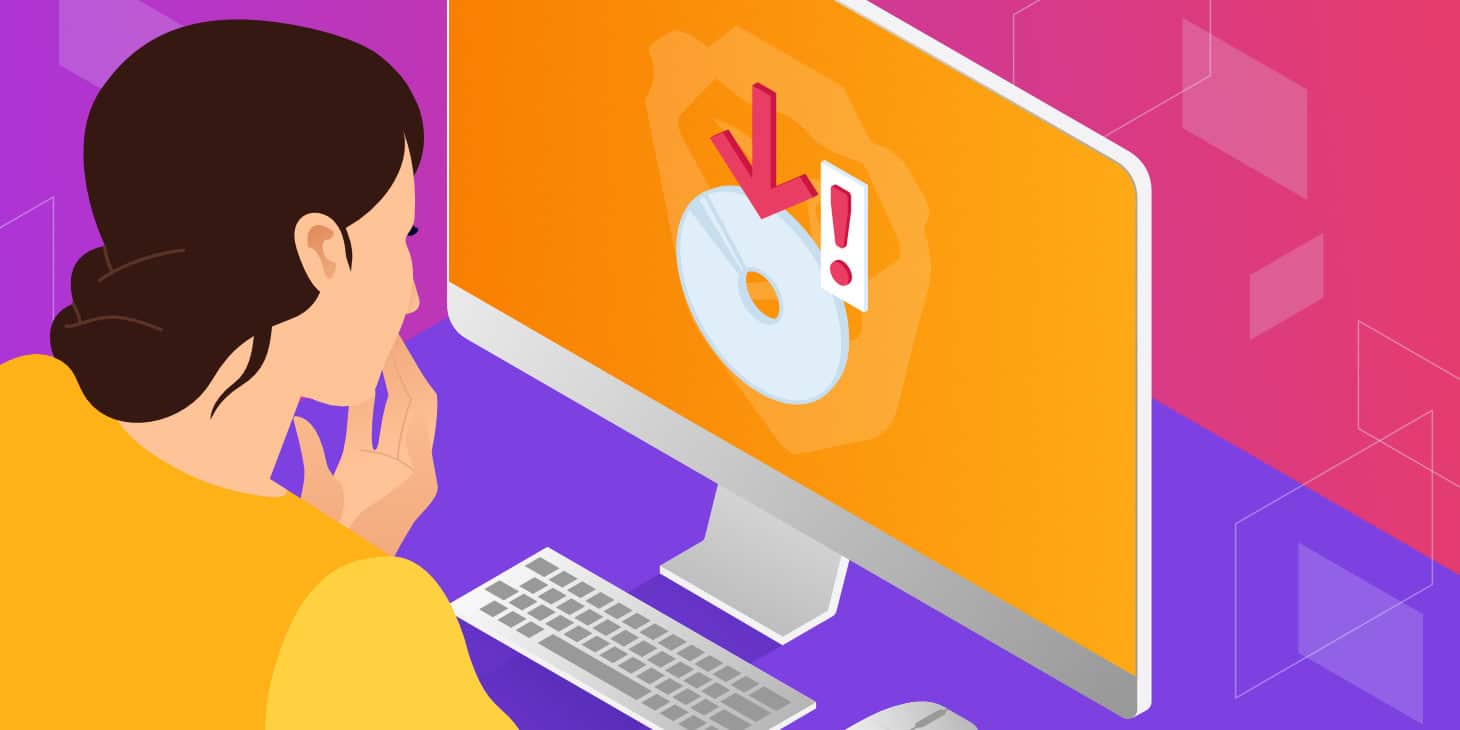- Sababu za kawaida za makosa wakati wa kuhifadhi faili za Excel na jinsi ya kuzitambua
- Ufumbuzi wa vitendo, hatua kwa hatua wa ujumbe mbalimbali wa makosa
- Vidokezo vya kuzuia ili kulinda faili zako na kupunguza upotezaji wa data

Je, unatatizika kuhifadhi faili zako katika Excel? Hali hii inaweza kuwa ya kufadhaisha sana, hasa ikiwa umetumia muda mwingi kufanya kazi kwenye lahajedwali yako na unaogopa kupoteza mabadiliko yako yote. Microsoft Excel ni mojawapo ya zana zinazotumiwa sana kwa usimamizi na uchambuzi wa data, hivyo Kukumbana na makosa wakati wa kujaribu kuhifadhi hati ni mojawapo ya maswali ya kawaida na wasiwasi miongoni mwa watumiaji wake.
Katika makala hii, tutazingatia yote Sababu zinazowezekana ambazo zinaweza kuzuia Excel kuhifadhi faili zakona tutatoa suluhisho la kina kwa kila kesi. Hapa hutapata tu taratibu za hatua kwa hatua, lakini pia maelezo ya wazi na vidokezo vya manufaa ili kuepuka aina hizi za matatizo katika siku zijazo. Haya, kaa na tutakueleza. jinsi ya kurejesha hali hizi na kuzizuia.
Jinsi mchakato wa kuokoa unavyofanya kazi katika Excel na kwa nini inaweza kushindwa
Kabla ya kwenda kwenye suluhisho, ni muhimu kuelewa jinsi Excel huhifadhi faili, kwani mchakato sio rahisi kama inavyoonekana. Excel, unapohifadhi mwenyewe au kiotomatiki kitabu cha kazi, kwanza huunda faili ya muda katika eneo sawa na hati asili.. Baada ya kuhifadhi kukamilika, futa faili asili na upe faili ya muda jina sahihi. Ikiwa masuala yoyote yatatokea wakati wa mchakato huu, aina mbalimbali za makosa zinaweza kutokea, na faili iliyo na mabadiliko ya hivi karibuni haiwezi kuhifadhiwa kwa usahihi.
Kukatizwa kwa mchakato wa kuokoa inaweza kuwa kutokana na sababu nyingi: kutoka kwa kushinikiza ufunguo wa "Esc", matatizo ya vifaa, matatizo ya programu, matatizo ya antivirus, migogoro ya ruhusa, njia za faili ambazo ni ndefu sana, au hata ukosefu wa nafasi ya disk. Pia unahitaji kuwa mwangalifu na maeneo ya mtandao au hifadhi za nje, kana kwamba muunganisho unapotea wakati Excel inahifadhi, unaweza kuishia na faili zilizoharibika au mabadiliko ambayo hayajahifadhiwa.
Ujumbe wa makosa ya kawaida wakati wa kuhifadhi faili katika Excel
Miongoni mwa ujumbe wa makosa ya kawaida wakati Excel haihifadhi faili, zifuatazo zinajitokeza:
- "Hati haikuhifadhiwa"
- "Hati haikuhifadhiwa kabisa"
- «Hati ya kusoma pekee haiwezi kufikiwa. »
- "Rekodi kamili"
- "Hitilafu ziligunduliwa wakati wa kuhifadhi..."
- "Jina la faili si halali"
Kila moja ya makosa haya huelekeza kwa sababu tofauti., kwa hivyo ni bora kutambua ujumbe kamili kabla ya kutafuta suluhisho linalofaa.
Sababu kuu kwa nini Excel haihifadhi mabadiliko
Kulingana na nyaraka rasmi, vikao vya usaidizi na uzoefu wa watumiaji, Sababu za kawaida kwa nini Excel hutoa shida wakati wa kuhifadhi faili ni:
- Ukosefu wa ruhusa kwenye folda lengwa: Ikiwa huna kusoma, kuandika, au kurekebisha ruhusa kwenye folda ambapo unajaribu kuhifadhi kitabu cha kazi, Excel haitaweza kukamilisha kuhifadhi.
- Viongezi vya watu wengine: Baadhi ya programu jalizi zilizosakinishwa katika Excel zinaweza kutatiza mchakato wa kuhifadhi, na kusababisha kuacha kufanya kazi au hitilafu zisizotarajiwa.
- Faili zilizoharibika au zilizoharibika: Ikiwa faili asili imeharibika, Excel inaweza kuzuia mabadiliko kuhifadhiwa ipasavyo.
- Nafasi ya diski haitoshi: Ikiwa eneo lengwa halina nafasi ya bure, Excel haitakamilisha uhifadhi.
- Programu ya kingavirusi: Baadhi ya programu za antivirus zinaweza kuzuia mchakato wa kuhifadhi, hasa ikiwa zitachanganua faili mpya au kurekebisha faili zilizo wazi wakati wa kutambaza.
- Kushiriki migogoro au kufuli: Ikiwa faili imefunguliwa na mtu mwingine au katika hali nyingine ya Excel, makosa yanaweza kutokea wakati wa kuhifadhi.
- Njia ya faili ni ndefu sana: Excel inaweka kikomo cha jina la faili pamoja na njia kamili hadi herufi 218. Ikizidi, utapata hitilafu ya jina isiyo sahihi.
- Matatizo ya muunganisho katika maeneo ya mtandao: Ukihifadhi faili kwenye hifadhi ya mtandao na muunganisho ukapotea, uhifadhi unaweza kushindwa na unaweza kupoteza data ya hivi majuzi.
- Faili katika hali ya kusoma tu: Faili inaweza kuwa na hali hii kuwezeshwa au wewe si mmiliki, na kupunguza uwezo wa kuhifadhi kwa mabadiliko.
- Makosa ya vifaa (diski, viendeshi vya USB, n.k.): Kushindwa kimwili au kukatwa kwa kiendeshi wakati wa kuhifadhi kunaweza pia kusababisha hitilafu na faili zilizoharibika.
- Faili zimefungwa na mfumo au programu nyingine: Ikiwa faili inatumiwa na programu nyingine, inaweza kuzuia kuhifadhi.
Jinsi ya kurekebisha Excel sio kuokoa mabadiliko?
Wacha tupitie moja baada ya nyingine suluhisho bora zaidi kwa kila kesi maalum.
1. Angalia na urekebishe ruhusa za folda
Kwanza kabisa, Angalia kuwa una ruhusa za kutosha kwenye folda ambapo unahifadhi faili. Bonyeza kulia kwenye folda, chagua Mali, fikia kichupo Usalama na angalia ruhusa ulizopewa mtumiaji wako. Ikiwa huna ruhusa ya kuandika au kurekebisha, muombe msimamizi wa timu akupe au jaribu kuhifadhi faili mahali pengine ambapo unayo.
2. Hifadhi faili kama kitabu kipya cha kazi au kwa jina lingine
Mojawapo ya vitendo vya kwanza vilivyopendekezwa wakati Excel haitakuruhusu kuhifadhi ni kutumia chaguo Hifadhi kama na ubadilishe jina la faili au njia. Kwa njia hii, unaepuka kubatilisha faili asili na kuepuka kuacha kufanya kazi au vikwazo vya muda. Ili kufanya hivi:
- Fikia menyu Kumbukumbu na uchague Hifadhi kama.
- Weka jina tofauti na ujaribu kulihifadhi kwenye eneo tofauti.
Mbinu hii mara nyingi huwa na ufanisi wakati mzozo unahusu ruhusa, faili za muda zilizoharibika, au kuacha kufanya kazi kwa muda.
3. Hamishia lahajedwali asili kwenye kitabu kingine cha kazi
Ikiwa faili inaonekana kupotoshwa au inaendelea kushindwa kuhifadhi, mbinu muhimu ni sogeza laha zote (isipokuwa karatasi moja ya kujaza) kwenye kitabu kipya cha kaziKwa hivyo:
- Ongeza karatasi ya kujaza na Shift + F11.
- Panga karatasi zote asili isipokuwa karatasi ya kujaza (bofya kwenye ya kwanza, Shift-click kwenye ya mwisho).
- Bonyeza kulia na uchague Hamisha au Nakili… > chagua (Kitabu kipya) > Kubali.
Kwa njia hii, unaweza mara nyingi kuhifadhi faili mpya bila makosa na kurejesha maudhui yote, ikiwa ni pamoja na VBA macros, kwa kunakili moduli kwa mkono. Ikiwa unataka kujifunza zaidi kuhusu jinsi ya kuepuka makosa katika Excel, tunapendekeza kupitia makala yetu Makosa ya BitLocker katika Windows.
4. Hifadhi kama aina tofauti ya faili (.xlsx, .xlsm, n.k.)
Wakati mwingine umbizo la faili asilia huharibika. Kubadilisha aina ya faili kunaweza kutatua suala hilo. Ili kufanya hivi:
- En Kumbukumbubonyeza Hifadhi kama.
- Katika chaguo Mwanaume, chagua umbizo tofauti (kwa mfano, .xlsm kwa faili zilizo na macros au .xlsx ikiwa asili ilikuwa .xls).
Kwa hili unaweza kuondokana na kutofautiana kwa zamani au makosa ya muundo.
5. Jaribu kuhifadhi faili kwenye eneo lingine
Ikiwa unashuku kuwa shida inaweza kuwa kwenye kiendeshi lengwa (kwa mfano, kiendeshi cha nje, kiendeshi cha mtandao, au folda iliyowekewa vikwazo), hifadhi faili kwenye eneo-kazi au folda nyingine ya ndani wa timu yako. Hii inakataza masuala ya mtandao, ruhusa, au nafasi. Pia, ikiwa una maswali yoyote kuhusu kurejesha faili ambazo hazijahifadhiwa, unaweza kuangalia mafunzo yetu kwa kurejesha faili za Neno ambazo hazijahifadhiwa.
6. Hifadhi faili mpya kwenye eneo asili
Unda kitabu kipya cha Excel na uhifadhi nakala kwenye folda ile ile ambapo ya awali ilikuwa. Ikiwa huwezi, tatizo labda ni ruhusa, nafasi haitoshi kwenye hifadhi, au mgongano wa programu. Ikiwa unaweza kuhifadhi faili mpya, tatizo linaweza kuwa kwenye umbizo au maudhui ya faili asili.
7. Anza Excel katika hali salama
Mara nyingi Programu-jalizi za wahusika wengine husababisha matatizo wakati wa kuhifadhi faili. Ili kujaribu ikiwa hii ndio sababu:
- Chaguo la 1: Bonyeza na ushikilie kitufe Ctrl na ufungue Excel, thibitisha ujumbe wa hali salama.
- Chaguo la 2Bonyeza Windows + R, anaandika bora/salama na bonyeza Enter.
Ikiwa unaweza kuhifadhi katika hali salama, zima au uondoe programu jalizi moja baada ya nyingine hadi upate mhalifu. Ili kufanya hivi:
- Fungua Excel kawaida.
- Menyu Kumbukumbu > Chaguzi > Vifaa.
- Chini, chagua Viongezo vya COM na bonyeza Ir.
- Batilisha uteuzi wa programu jalizi zote na uanze upya Excel.
8. Angalia nafasi ya disk inapatikana
Moja ya sababu za kawaida ni kutokuwa na nafasi ya kutosha ya bure. Tumia Kichunguzi cha Faili ili kuangalia nafasi inayopatikana. Ikiwa imejaa, toa nafasi kwa kumwaga tupio, kufuta faili za muda, au kupanua kizigeu kwa zana kama vile. EaseUS Kizigeu cha Kidhibiti au sawa.
9. Zima programu ya antivirus kwa muda
Baadhi ya programu za antivirus zinaweza kuchanganua faili au hati mpya kwa wakati halisi, na kuzizuia kwa muda zisihifadhiwe. Lemaza antivirus yako kwa muda unapohifadhi, lakini kumbuka kuiwasha baadaye. Ikiwa hitilafu itatoweka, angalia mipangilio yako ya antivirus ili kuwatenga folda ambapo unahifadhi hati za Excel.
10. Rekebisha usakinishaji wa Ofisi yako
Ikiwa hakuna kitu kinachofanya kazi, usakinishaji wa Ofisi yako unaweza kuharibika. Ili kuitengeneza:
- Nenda kwenye Jopo la Kudhibiti > Programu na Vipengele.
- Inatafuta Ofisi ya Microsoft, bofya kulia na uchague Rekebisha.
- Chagua Urekebishaji wa haraka (haraka) au Urekebishaji Mtandaoni (zaidi).
Baadaye, jaribu kuhifadhi faili zako za Excel tena.
Makosa maalum na suluhisho zake
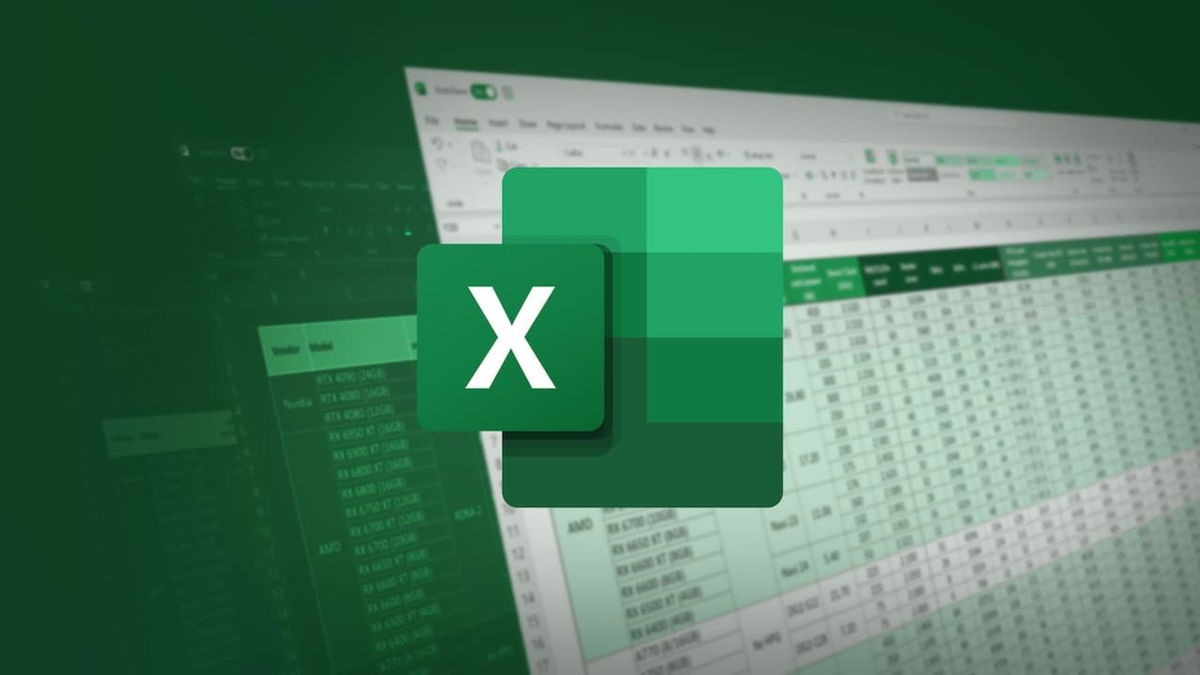
"Hati ya kusoma pekee haiwezi kufikiwa."
Hii inaweza kuwa kwa sababu faili imetiwa alama kuwa ya kusomeka tu au kwa sababu imefungwa kwa mfano mwingine. Ufumbuzi:
- Hakikisha una ruhusa za kuhariri.
- Hifadhi faili kwa jina tofauti au mahali pengine.
- Funga visa vyote vya Excel na ufungue tena moja tu.
"Diski imejaa"
Kama tulivyosema, fungua nafasi kwenye hifadhi au jaribu kuhifadhi kwenye diski nyingine. Ikiwa utahifadhi kwenye anatoa za nje, hakikisha kuwa zimeunganishwa vizuri na usikatishwe wakati wa kuhifadhi.
"Jina la faili si halali"
Angalia kuwa njia nzima (pamoja na folda na majina ya faili) haizidi herufi 218. Ikiwa ndivyo, fupisha njia kwa kuhifadhi faili kwenye folda ya mizizi (kama vile C:\) na tumia jina fupi.
Hitilafu wakati wa kuhifadhi kwenye maeneo ya mtandao
Ikiwa unafanyia kazi mtandao na utapoteza muunganisho wako unapofanya kazi, Excel inaweza kuzuia kuhifadhi na hata kuonyesha ujumbe wa hitilafu kuhusu njia zisizoweza kufikiwa za mtandao. Ikiwa hii itatokea:
- Hifadhi faili ndani ya nchi na uinakili kwenye kiendeshi cha mtandao wakati unganisho umerejeshwa.
- Kwenye mitandao ya Windows, unaweza kurekebisha sajili ili kuboresha ustahimilivu kwa kukatwa kwa bahati mbaya.
Makosa yanayohusiana na Visual Basic for Applications (VBA)
Ikiwa faili inajumuisha macros au VBA na inaharibika, Unaweza kujaribu kuitengeneza kwa kufuta miradi iliyoharibiwa ya VBA.. Kama suluhisho la hali ya juu, Inashauriwa kuunda nakala rudufu na utumie zana za taswira za uhifadhi zilizoundwa ili kuondoa vipengee mbovu kabla ya kufungua tena na kuhifadhi hati.
Matatizo na faili zilizoharibika au zilizoharibika
Ikiwa unashuku kuwa faili yako ina hitilafu, Excel inajumuisha chaguo la kukokotoa Fungua na utengeneze:
- Fungua Excel, nenda kwa Kumbukumbu > Fungua.
- Chagua faili yenye matatizo.
- Kwenye kitufe kilichofunguliwa, bofya kishale cha chini na uchague Fungua na utengeneze.
Katika hali ngumu, unaweza kuamua zana za mtu wa tatu kama vile Wondershare Repairit o Urekebishaji wa Nyota kwa Excel, ambayo inakuwezesha kurekebisha faili zilizoharibiwa kwa kurejesha meza, fomula na vipengele vingine.
Vidokezo vya kuzuia na urejeshaji wa faili ambazo hazijahifadhiwa
Ili usipoteze kazi yako katika siku zijazo, ni muhimu:
- Washa na usanidi uhifadhi otomatiki: Kwa njia hii Excel itahifadhi matoleo otomatiki mara kwa mara.
- Unganisha akaunti yako ya Microsoft na utumie OneDrive: Hii hukuruhusu kuhifadhi nakala kiotomatiki kwenye wingu.
- Rekebisha mzunguko wa kuokoa kiotomatiki: Unaweza kupunguza muda ili kuongeza usalama wa data yako.
Jinsi ya kurejesha faili ambazo hazijahifadhiwa?
Ikiwa ulifunga Excel bila kuhifadhi, jaribu njia hizi:
- Fungua Excel, nenda kwa Kumbukumbu > Taarifa > Dhibiti kitabu > Rejesha vitabu ambavyo havijahifadhiwa. Hapa unaweza kupata matoleo ya muda.
- Tafuta faili za muda ndani C:\Users\YourName\AppData\Local\Temp (badilisha "Jina lako" hadi jina lako la mtumiaji). Tafuta faili zilizo na kiendelezi .tmp.
Njia hizi huongeza nafasi za kurejesha kazi yako baada ya kushindwa bila kutarajiwa.
Vidokezo na mbinu za kuepuka makosa ya baadaye katika Excel
- Sasisha Ofisi kila wakati kuchukua faida ya viraka na marekebisho ya usalama.
- Epuka kufanya kazi kwenye faili zilizohifadhiwa kwenye hifadhi za USB pekee au maeneo ya mtandao yasiyo thabiti.
- Boriti nakala za mara kwa mara katika maeneo tofauti (ya ndani, wingu, gari la nje).
- Jihadharini na programu jalizi za wahusika wengine ambazo hazijathibitishwa na uzizima ikiwa hauzihitaji.
- Angalia nafasi yako ya kuhifadhi kabla ya kufanya kazi na faili kubwa.
Seti hii ya mapendekezo husaidia kupunguza uwezekano wa makosa wakati wa kuhifadhi katika Excel na kudumisha uadilifu wa data yako wakati wote.
Mimi ni mpenda teknolojia ambaye amegeuza masilahi yake ya "geek" kuwa taaluma. Nimetumia zaidi ya miaka 10 ya maisha yangu kwa kutumia teknolojia ya kisasa na kuchezea kila aina ya programu kwa udadisi mtupu. Sasa nimebobea katika teknolojia ya kompyuta na michezo ya video. Hii ni kwa sababu kwa zaidi ya miaka 5 nimekuwa nikifanya kazi ya kuandika kwenye tovuti mbalimbali za teknolojia na michezo ya video, nikitengeneza makala zinazotaka kukupa taarifa unazohitaji kwa lugha inayoeleweka na kila mtu.
Ikiwa una maswali yoyote, ujuzi wangu unatoka kwa kila kitu kinachohusiana na mfumo wa uendeshaji wa Windows pamoja na Android kwa simu za mkononi. Na ahadi yangu ni kwako, niko tayari kutumia dakika chache na kukusaidia kutatua maswali yoyote ambayo unaweza kuwa nayo katika ulimwengu huu wa mtandao.